Dernière mise à jour : 18/12/2012 à 16h10
Table des matières
Prérequis
Installation du client Kfilebox sur KDE (dépôts officiels)
J'essaie de traduire cette page au plus vite. : https://wiki.mageia.org/en/Dropbox
Installation du client Dropbox sur Gnome
Téléchargez le fichier binaire correspondant à votre architecture ici.
Vous pouvez installer ce binaire soit par ligne de commande :
Code BASH :
su - /repertoire/vers/fichier/ urpmi nautilus-dropbox-0.6.7-1.mga1.i586.rpm
Ou en double cliquant sur le fichier téléchargé, puis "Installer"

Dropbox semble installé, cependant, elle se terminera automatiquement et seulement lors du premier lancement de l'application
Lancez l'installation via le menu Applications/Internet/Dropbox

Pressez le bouton valider...

Téléchargement de dropbox est installation en cours
Après l'installation ,2 répertoires seront créés dans votre espace personnel
./dropbox
./dropbox-dist
Configuration sur Gnome
La configuration se fait via un terminal en utilisant la ligne de commande
Ouvrez un terminal et tapez la commande ci-dessous :
[user@localhost ~]$ dropbox status
En attente de lien avec un compte...
En attente de lien avec un compte...
Dropbox attend un lien avec votre compte
[user@localhost ~]$ dropbox start
To link this computer to a dropbox account, visit the following url:
https://www.dropbox.com/cli_link?host_id=#######################&cl=fr
To link this computer to a dropbox account, visit the following url:
https://www.dropbox.com/cli_link?host_id=#######################&cl=fr
Copiez l'adresse du lien ( bouton droit menu contextuel copier l'adresse du lien )
Coller ensuite l'adresse du lien dans votre navigateur et rentrer les informations sur votre compte.
Installation du client Dropbox Officiel sur KDE
L'installation du client Dropbox Officiel sur KDE est plus compliquée qu'il n'y parait, le paquet officiel posant des problèmes de compatibilité car il est développé pour Gnome et Nautilus. Pour tenter de résoudre ce problème, il faudra intégralement utiliser la ligne de commande pour l'installation.
Instruction officielles d'installation : https://www.dropbox.com/install
Ouvrez votre émulateur de terminal (ex: Konsole)
Pour un système 32bits :
Code BASH :
$ cd ~ && wget -O - "https://www.dropbox.com/download?plat=lnx.x86" | tar xzf -
Pour un système 64bits :
Code BASH :
$ cd ~ && wget -O - "https://www.dropbox.com/download?plat=lnx.x86_64" | tar xzf -
Pour lancer dropbox aussitôt, lancer la commande :
Code BASH :
$ ~/.dropbox-dist/dropboxd
Cette technique ne lance pas le client Dropbox à chaque démarrage de Session, pour résoudre ce problème, ouvrez 'Configuration du système' et allez dans la section 'Démarrage et arrêt'.

Dans la section 'Démarrage automatique', cliquez sur 'Ajouter un programme' puis, dans le champ de saisie, complétez par :
Code BASH :
/home/nom-utilisateur/.dropbox-dist/dropboxd
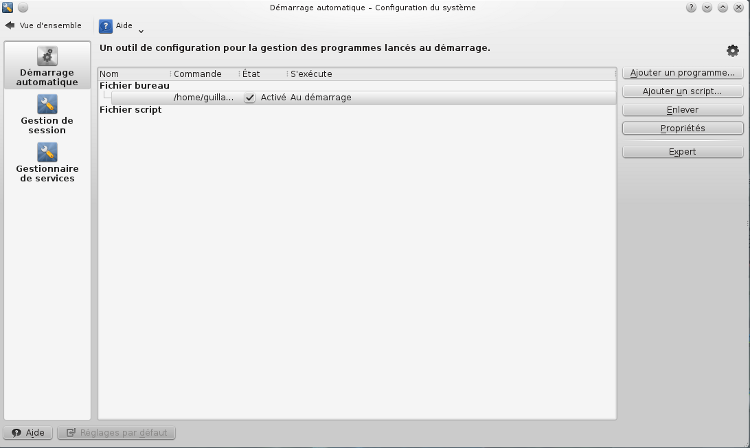
Ainsi, le Client Dropbox officiel se lancera à chaque démarrage de votre session.